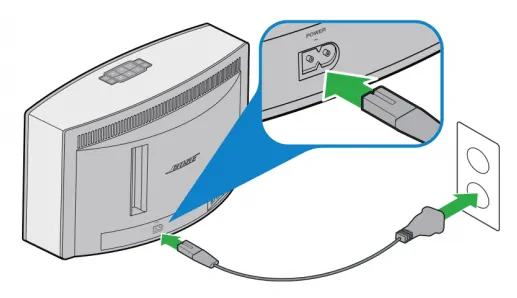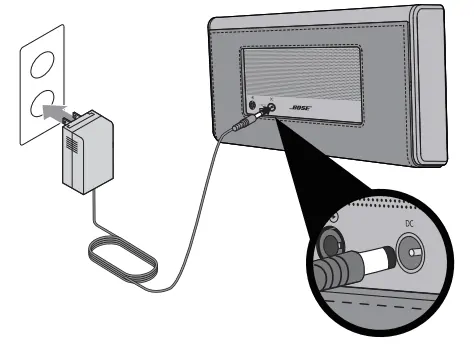Tout le monde rêve d'être entièrement équipé Bose : voiture, chambre, salon, salle de bain. Les équipements audio de la marque sont vraiment des produits de haute qualité mais leur configuration via AirPlay peut s'avérer hasardeux pour autant.
La connexion AirPlay sur une SoundTouch
Les différentes possibilités de branchement sur une enceinte Bose permettent notamment que tout le monde puisse y trouver son bonheur, néanmoins si, comme la plupart des utilisateurs des produits Apple, vous souhaitez activer AirPlay pour en profiter sur tous vos appareils, voici comment faire !
- Avant toutes choses, raccordez votre enceinte SoundTouch électriquement via son cordon d'alimentation
- Une fois l'enceinte sous tension, téléchargez l'application SoundTouch depuis l'App Store :
- Assurez-vous d'être connecté au réseau WiFi et lancez l'application.
- Pour ajouter un nouvel équipement naviguez dans l'application vers : Explorer / Paramètres / Systèmes / Ajouter Système
- Suivez ensuite les étapes pour la connexion de votre enceinte Bose au réseau WiFi.
Pour diffuser du contenu musical sur votre enceinte, démarrez une application comme Musiques ou Spotify, et sélectionnez l'appareil de lecture distant.
Le petit voyant WiFi sur la face avant de l'enceinte indique le statut de la liaison WiFi. Retrouvez ci-dessous les significations de ces voyants :
- Blanc clignotant : Connexion au réseau WiFi en cours
- Blanc fixe : mode d'économie d'énergie et connecté au réseau WiFi
- Blanc fixe (intense) : En service et connecté au réseau WiFi
- Orange clignotant : déconnecté du réseau WiFi
- Orange fixe : Système en mode de configuration
- Voyant éteint : système désactivé ou connecté par liaison filaire
La connexion AirPlay sur une SoundLink
Si vous souhaitez connecter votre enceinte SoundLink via AirPlay, la démarche sera sensiblement la même que ci-dessus :
- Comme vu précédemment, mettez votre enceinte sous tension à l'aide du câble d'alimentation
- Activez le bluetooth sur votre appareil Apple, et patientez sur l'écran de recherche des périphériques proches
- Pour l'appairer, appuyez une fois sur le bouton bluetooth, puis réitérez en restant 3 secondes sur ce même bouton : le voyant bluetooth doit se mettre à clignoter en fondue
- Sur votre téléphone/tablette, l'enceinte Soundlink devrait apparaître, sélectionnez la. (Si il vous est demandé un mot de passe, saisissez 0000 (4 fois zéro)).
L'enceinte devrait désormais être connectée à votre périphérique. Pour les prochaines connexions, allumez simplement l'enceinte en mode bluetooth, puis activez votre périphérique, l'association est automatique. Cette équipement Bose peut être appairé avec 6 périphériques maximum. Au delà, vous devrez réinitialiser la configuration.
Pour ce qui est de la batterie de ces petites merveilles, c'est un bonheur, vous pourrez aisément tenir la soirée entière. Sachez toutefois que la signification du voyant batterie est très claire :
- Vert : 70% ou plus de batterie
- Jaune : 20% à 70% de batterie
- Rouge : Moins de 20% de batterie
Alors, que préférez-vous ? Airplay ou bluetooth ?